win10系统任务栏中没有显示时间的解决方法
1、首先按“Windows+I”键,打开“Windows设置”,点击“个性化”。
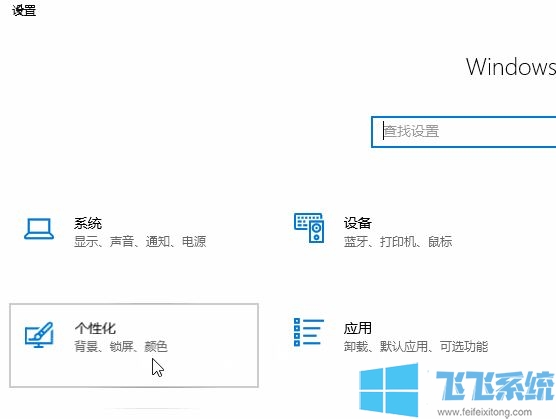
2、在“个性化”设置中,点击“任务栏“选项卡,点击”打开或关闭系统图标“。
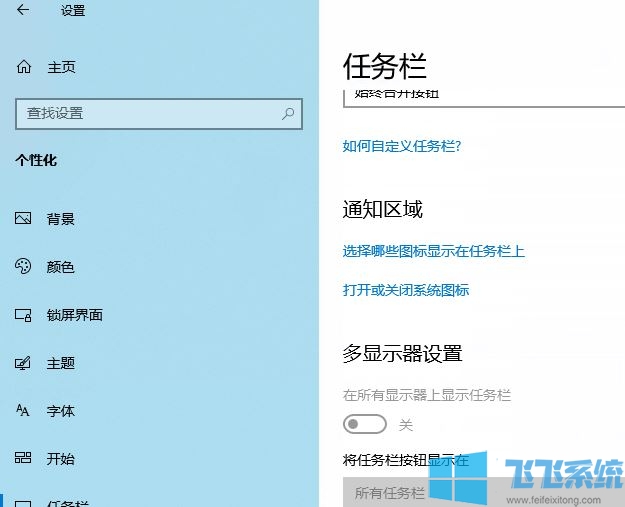
3、最后在设置中,设置“时钟“为”开“,在任务栏中显示时间。
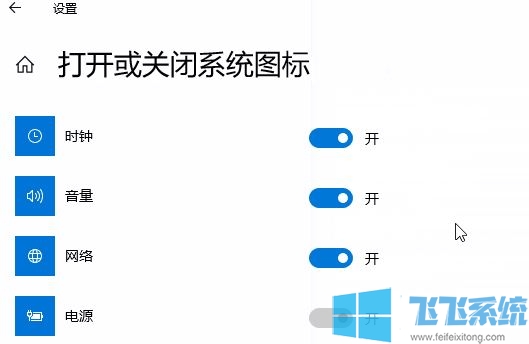
设置完成后我们就可以看到任务栏上的时间显示了,同时大家还可以在打开或关闭系统图标界面来因擦:音量、网络、电源等图标是否在任务栏显示哦!
分享到:
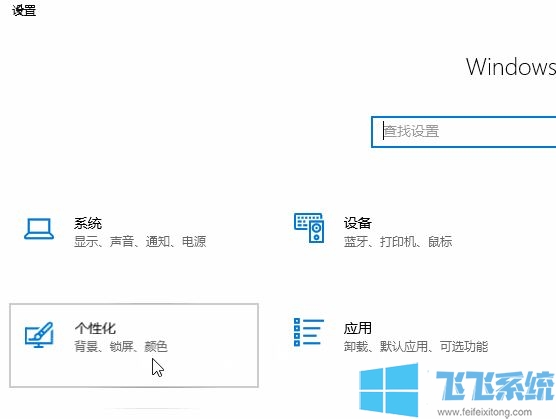
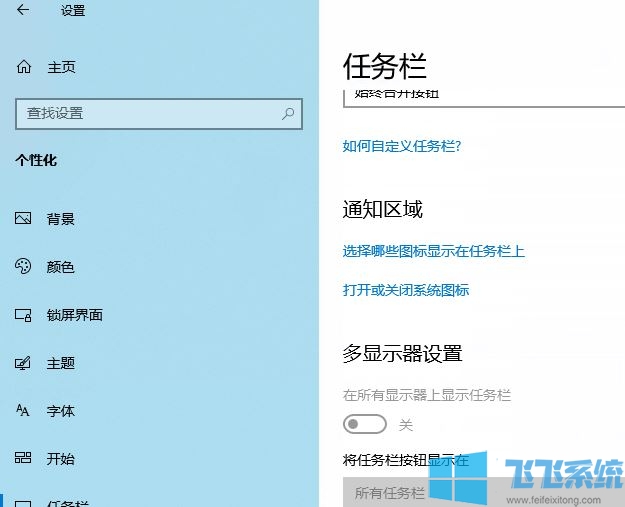
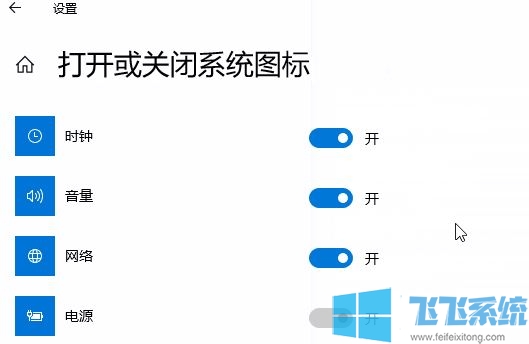
Copyright @ 2022 飞飞系统 feifeixitong.com